
Τι είναι το Intel Quick Sync Video; Το Intel Quick Sync Video είναι η τεχνολογία κωδικοποίησης και αποκωδικοποίησης βίντεο υλικού της Intel που είναι ενσωματωμένη σε ορισμένους επεξεργαστές Intel με τα ενσωματωμένα γραφικά HD. Η Intel έχει ενσωματώσει το κύκλωμα επεξεργαστών γραφικών γρήγορα κωδικοποιεί και αποκωδικοποιεί ψηφιακό βίντεο αντί να βασίζεται στον επεξεργαστή υπολογιστών.
Αυτή η τεχνολογία είναι εξαιρετικά επωφελής για όσους θέλουν να δημιουργήσουν δίσκους DVD ή δίσκους Blu-ray, να δημιουργήσουν και να επεξεργαστούν βίντεο 3D, να μετατρέψουν αρχεία βίντεο 2D στο 3D και να μετατρέψουν βίντεο για το φορητό media player σας και να μεταφορτώσουν στους αγαπημένους σας ιστότοπους κοινωνικής δικτύωσης μπορεί να εξοικονομήσει πολύ χρόνο.
Όπως και άλλες τεχνολογίες κωδικοποίησης βίντεο με επιταχυνόμενη τεχνολογία, το Quick Sync παρέχει αποτελέσματα χαμηλότερης ποιότητας από ό, τι με τους κωδικοποιητές μόνο CPU. Η ταχύτητα έχει προτεραιότητα έναντι της ποιότητας. Δοκιμασμένο από τους προγραμματιστές μας, η ταχύτητα μετατροπής του λογισμικού με τεχνολογία Intel Quick Sync Video είναι πιο γρήγορη από το παλιό λογισμικό 2.5X. Το παρακάτω γράφημα δείχνει λεπτομερώς όλα τα δεδομένα.
| Διάρκεια (sec) | Χωρίς βίντεο Intel Quick Sync (sec) | Βίντεο Intel Quick Sync (sec) | |
|---|---|---|---|
| AVI σε HD MP4 | 290 | 272 | 90 |
| M2TS σε HD MP4 | 148 | 148 | 59 |
| MKV σε HD MP4 | 452 | 405 | 162 |
| TS σε HD MP4 | 1382 | 1335 | 512 |
Πώς να ρυθμίσετε το βίντεο Quick Intel Sync σε επιτραπέζιο υπολογιστή με κάρτα γραφικών PCI-E;
Εάν διαθέτετε επιτραπέζιο υπολογιστή με επεξεργαστές Intel® που υποστηρίζουν τεχνολογία Intel® Quick Sync Video και εγκατεστημένη πρόσθετη κάρτα γραφικών NVIDIA ή AMD PCI-E, τότε μπορείτε να ρυθμίσετε το Intel® Quick Sync Video σε επιτραπέζιο υπολογιστή χωρίς να χρειάζεται να συνδέσετε μια οθόνη στην κάρτα γραφικών Intel HD. Ακολουθήστε τον αναλυτικό οδηγό που φαίνεται παρακάτω.
Βήμα 1. Ενεργοποιήστε την κάρτα γραφικών Intel στο BIOS & Εγκαταστήστε προγράμματα οδήγησης
Ελέγξτε το εγχειρίδιο χρήσης του BIOS του υπολογιστή σας ή οδηγίες για να δείτε πώς μπορείτε να ενεργοποιήσετε τα ενσωματωμένα γραφικά της Intel (iGPU). Ενεργοποιήστε τα γραφικά της Intel και αποθηκεύστε τις αλλαγές του BIOS.
Εγκαταστήστε τα πιο πρόσφατα προγράμματα οδήγησης γραφικών της Intel που είναι διαθέσιμα για το μοντέλο κάρτας γραφικών Intel HD.
Βήμα 2. Ανοίξτε τις ρυθμίσεις ανάλυσης οθόνης των Windows
Τα βήματα για την εκκίνηση των ρυθμίσεων οθόνης των Windows διαφέρουν ελαφρώς ανάλογα με τα συστήματα παραθύρων.
Για τα Windows 7 / 8:
Κάντε δεξί κλικ στο κενό χώρο της επιφάνειας εργασίας για να εμφανιστεί το μενού και επιλέξτε Ανάλυση οθόνης, κάντε κλικ στο κουμπί Εντοπισμός για να ανιχνεύσετε ανενεργές εξόδους βίντεο.
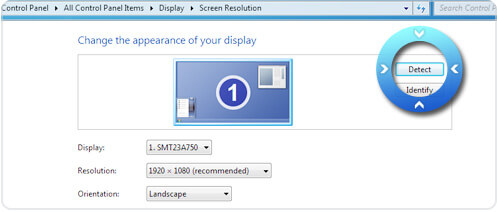
Για τα Windows 10:
1. Πλοηγηθείτε στην επιφάνεια εργασίας σας και κάντε δεξί κλικ στο ποντίκι για να μεταβείτε στις Ρυθμίσεις οθόνης.
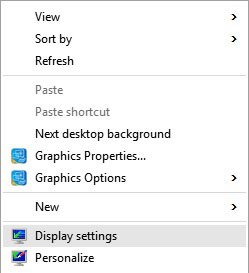
2. Από το νέο πίνακα, κάντε κλικ στην επιλογή Σύνθετες ρυθμίσεις εμφάνισης. Και εδώ, μπορείτε να βρείτε περισσότερες επιλογές για την ανάλυση οθόνης.
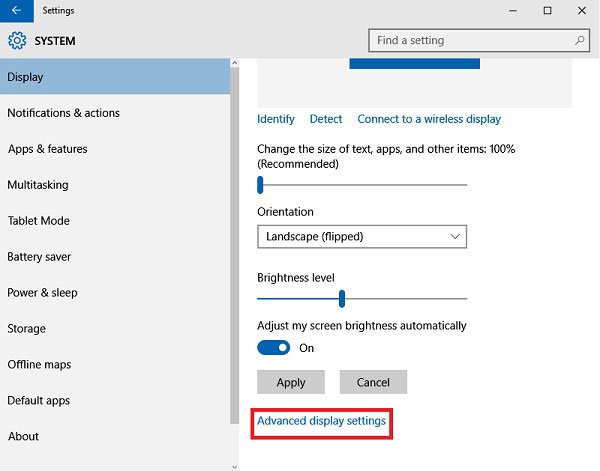
3. Κάντε κλικ στην επιλογή του κουμπιού Εντοπισμός.
Βήμα 3. Αναγκαστική εμφάνιση στην έξοδο γραφικών Intel® HD
Λαμβάνοντας ως παράδειγμα τα Windows 7, επιλέξτε εντοπισμένη έξοδο οθόνης για γραφικά εξόδου Intel® HD Graphics και επιλέξτε "Προσπαθήστε να συνδεθείτε ούτως ή άλλως σε VGA" από το αναπτυσσόμενο μενού Πολλές οθόνες.
Κάντε κλικ στο κουμπί Εφαρμογή πριν πραγματοποιήσετε τυχόν πρόσθετες αλλαγές.

Βήμα 4. Επέκταση της οθόνης
Επιλέξτε την κύρια οθόνη και επιλέξτε Επέκταση αυτών των οθονών από το αναπτυσσόμενο μενού Πολλαπλές οθόνες. Κάντε κλικ στο κουμπί Εφαρμογή και κρατήστε τις αλλαγές.

Βήμα 5. Κλείσιμο ρυθμίσεων ανάλυσης οθόνης
Η εμφάνιση των οθονών σας θα πρέπει να μοιάζει με την παρακάτω εικόνα. Κάντε κλικ στο κουμπί OK για να κλείσετε τις ρυθμίσεις της οθόνης.
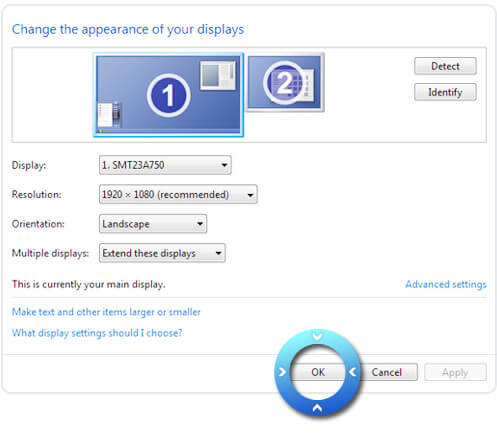
Βήμα 6. Επανεκκινήστε το πρόγραμμά μας
Τώρα ξεκινήστε το πρόγραμμά μας και μπορείτε να εφαρμόσετε την επιτάχυνση της Intel.



 Αποκατάσταση στοιχείων iPhone
Αποκατάσταση στοιχείων iPhone Αποκατάσταση συστήματος iOS
Αποκατάσταση συστήματος iOS Δημιουργία αντιγράφων ασφαλείας και επαναφορά δεδομένων iOS
Δημιουργία αντιγράφων ασφαλείας και επαναφορά δεδομένων iOS iOS οθόνη εγγραφής
iOS οθόνη εγγραφής MobieTrans
MobieTrans Μεταφορά iPhone
Μεταφορά iPhone iPhone Γόμα
iPhone Γόμα Μεταφορά μέσω WhatsApp
Μεταφορά μέσω WhatsApp Ξεκλείδωμα iOS
Ξεκλείδωμα iOS Δωρεάν μετατροπέας HEIC
Δωρεάν μετατροπέας HEIC Αλλαγή τοποθεσίας iPhone
Αλλαγή τοποθεσίας iPhone Android Ανάκτηση Δεδομένων
Android Ανάκτηση Δεδομένων Διακεκομμένη εξαγωγή δεδομένων Android
Διακεκομμένη εξαγωγή δεδομένων Android Android Data Backup & Restore
Android Data Backup & Restore Μεταφορά τηλεφώνου
Μεταφορά τηλεφώνου Ανάκτηση δεδομένων
Ανάκτηση δεδομένων Blu-ray Player
Blu-ray Player Mac Καθαριστικό
Mac Καθαριστικό DVD Creator
DVD Creator Μετατροπέας PDF Ultimate
Μετατροπέας PDF Ultimate Επαναφορά κωδικού πρόσβασης των Windows
Επαναφορά κωδικού πρόσβασης των Windows Καθρέφτης τηλεφώνου
Καθρέφτης τηλεφώνου Video Converter Ultimate
Video Converter Ultimate Πρόγραμμα επεξεργασίας βίντεο
Πρόγραμμα επεξεργασίας βίντεο Εγγραφή οθόνης
Εγγραφή οθόνης PPT σε μετατροπέα βίντεο
PPT σε μετατροπέα βίντεο Συσκευή προβολής διαφανειών
Συσκευή προβολής διαφανειών Δωρεάν μετατροπέα βίντεο
Δωρεάν μετατροπέα βίντεο Δωρεάν οθόνη εγγραφής
Δωρεάν οθόνη εγγραφής Δωρεάν μετατροπέας HEIC
Δωρεάν μετατροπέας HEIC Δωρεάν συμπιεστής βίντεο
Δωρεάν συμπιεστής βίντεο Δωρεάν συμπιεστής PDF
Δωρεάν συμπιεστής PDF Δωρεάν μετατροπέας ήχου
Δωρεάν μετατροπέας ήχου Δωρεάν συσκευή εγγραφής ήχου
Δωρεάν συσκευή εγγραφής ήχου Ελεύθερος σύνδεσμος βίντεο
Ελεύθερος σύνδεσμος βίντεο Δωρεάν συμπιεστής εικόνας
Δωρεάν συμπιεστής εικόνας Δωρεάν γόμα φόντου
Δωρεάν γόμα φόντου Δωρεάν εικόνα Upscaler
Δωρεάν εικόνα Upscaler Δωρεάν αφαίρεση υδατογραφήματος
Δωρεάν αφαίρεση υδατογραφήματος Κλείδωμα οθόνης iPhone
Κλείδωμα οθόνης iPhone Παιχνίδι Cube παζλ
Παιχνίδι Cube παζλ





